
电脑u盘装windows7系统,简易教程与操作指南
时间:2025-01-27 来源:网络 人气:
电脑突然罢工了,是不是你也想给它来个“大变身”,让它重焕生机呢?别急,今天就来教你如何用U盘给电脑装上Windows 7系统,让你的电脑瞬间回到那个熟悉的年代!
一、准备工作:工具与材料
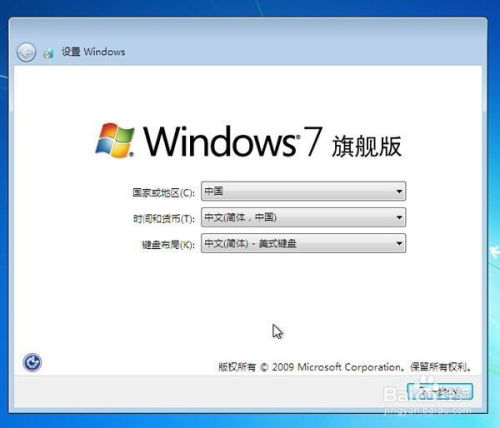
1. 一台可用的电脑:当然,你得有一台电脑才能进行接下来的操作哦。
2. 一个8G以上的U盘:别小看这U盘,它可是咱们这次变身的“魔法棒”。
3. Windows 7系统镜像文件:这个文件是Windows 7系统的“灵魂”,一定要找对版本哦。
4. 小白一键重装系统工具:这个工具可以帮助我们轻松制作启动U盘。
二、制作启动U盘:魔法棒准备
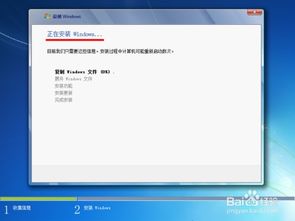
1. 下载小白一键重装系统工具:打开浏览器,搜索“小白一键重装系统工具”,下载并安装。
2. 插入U盘:将U盘插入电脑的USB接口。

3. 打开小白一键重装系统工具:找到下载好的软件,双击打开。
4. 选择U盘重装系统模式:在软件界面中,选择“U盘重装系统”模式。
5. 开始制作:点击“开始制作”,软件会自动识别U盘并开始制作启动U盘。
三、启动电脑:变身时刻
1. 插入制作好的U盘:将制作好的U盘插入需要安装Windows 7系统的电脑。
2. 重启电脑:关闭电脑,然后重新启动。
3. 按启动热键:在电脑启动过程中,按下启动热键(通常是F12、F10或Esc键),进入启动菜单。
4. 选择U盘启动项:在启动菜单中,选择U盘启动项,然后按回车键。
四、安装Windows 7系统:变身完成
1. 进入PE系统:电脑会自动进入PE系统,这是一个类似于Windows系统的环境。
2. 打开小白装机工具:在PE系统中,找到并打开小白装机工具。
3. 选择Windows 7系统:在小白装机工具中,选择Windows 7系统版本。
4. 选择安装目标分区:选择C盘作为安装目标分区。
5. 开始安装:点击“立即安装”,等待系统安装完成。
五、完成安装:变身成功
1. 重启电脑:安装完成后,拔掉U盘,重启电脑。
2. 进入Windows 7系统:电脑会自动进入Windows 7系统,恭喜你,变身成功!
六、注意事项
1. 备份重要数据:在制作启动U盘之前,一定要备份U盘中的重要数据,以免丢失。
2. 选择正确的系统版本:在制作启动U盘时,一定要选择正确的Windows 7系统版本,以免安装失败。
3. 耐心等待:在安装Windows 7系统时,请耐心等待,不要随意中断安装过程。
通过以上步骤,你就可以轻松地用U盘给电脑安装Windows 7系统了。快来试试吧,让你的电脑焕发新的活力!
教程资讯
教程资讯排行













